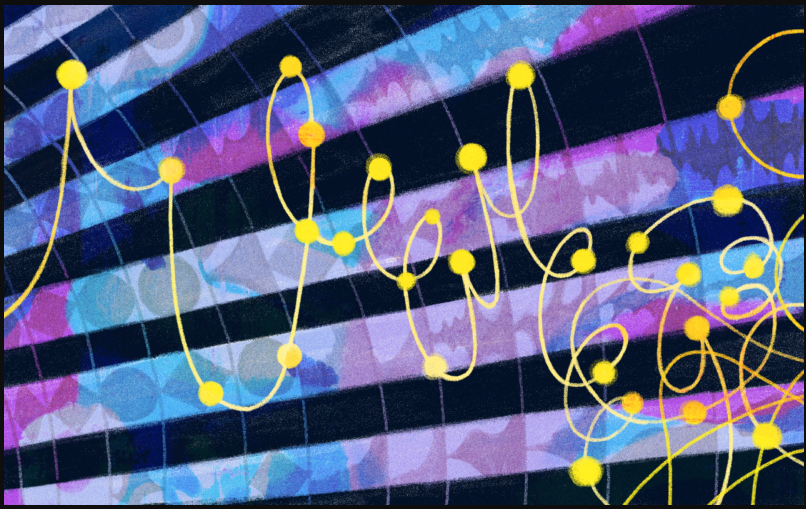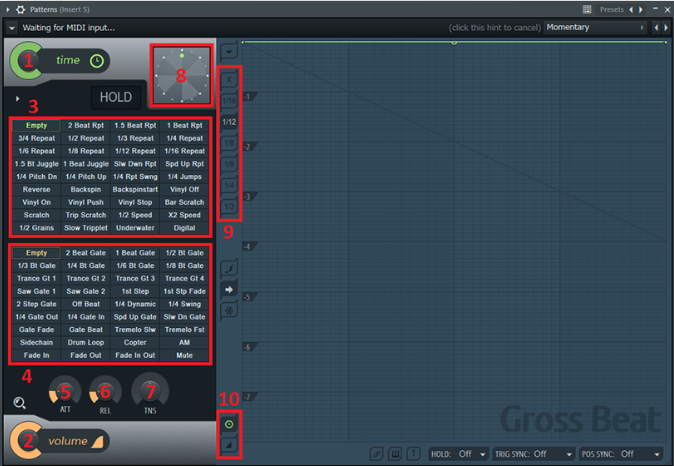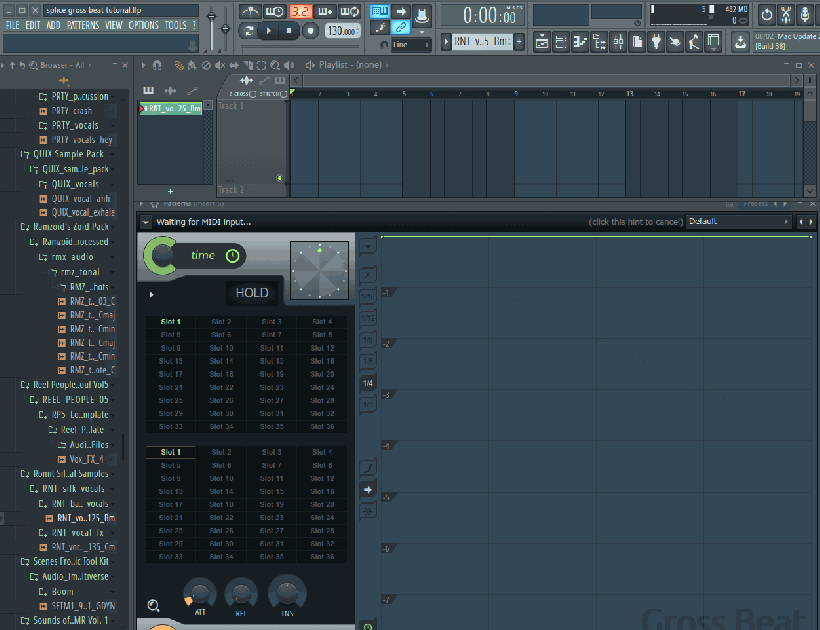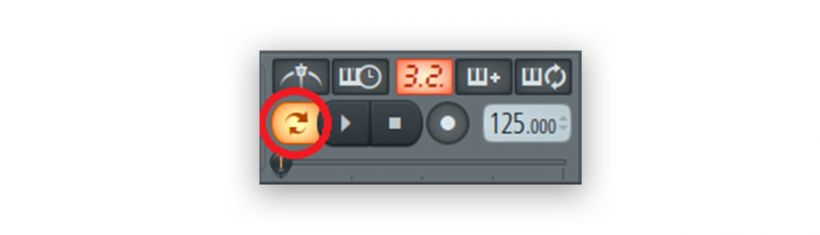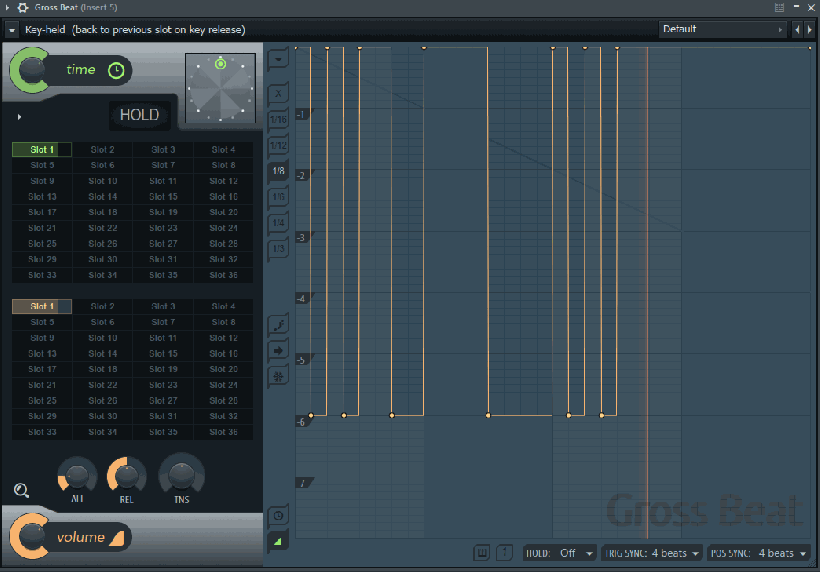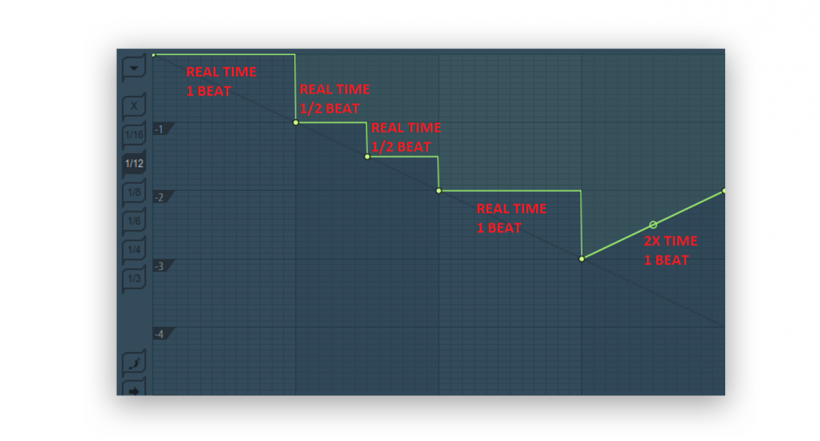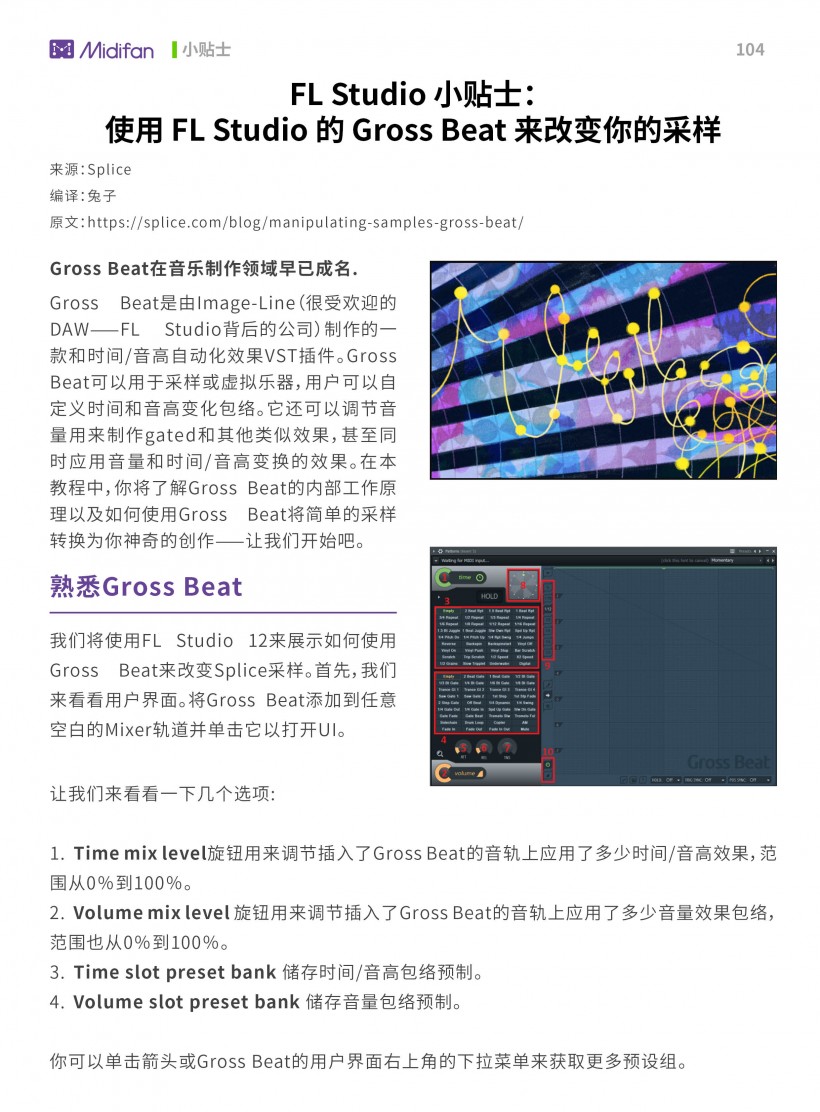FL Studio 小贴士:使用 FL Studio 的 Gross Beat 来改变你的采样
插图: Niv Bavarksy
- 来源:Splice
- 编译:兔子
- 原文:https://splice.com/blog /manipulating-samples-gross-beat/ https://splice.com/blog /manipulating-samples-gross-beat/
Gross Beat在音乐制作领域早已成名.
Gross Beat是由Image-Line(很受欢迎的DAW——FL Studio背后的公司)制作的一款和时间/音高自动化效果VST插件。Gross Beat可以用于采样或虚拟乐器,用户可以自定义时间和音高变化包络。它还可以调节音量用来制作gated和其他类似效果,甚至同时应用音量和时间/音高变换的效果。在本教程中,你将了解Gross Beat的内部工作原理以及如何使用Gross Beat将简单的采样转换为你神奇的创作——让我们开始吧。
熟悉Gross Beat
我们将使用FL Studio 12来展示如何使用Gross Beat来改变Splice采样。首先,我们来看看用户界面。将Gross Beat添加到任意空白的Mixer轨道并单击它以打开UI。
让我们来看看一下几个选项:
1.Time mix level旋钮用来调节插入了Gross Beat的音轨上应用了多少时间/音高效果,范围从0%到100%。2.Volume mix level 旋钮用来调节插入了Gross Beat的音轨上应用了多少音量效果包络,范围也从0%到100%。
3.Time slot preset bank 储存时间/音高包络预制。
4.Volume slot preset bank 储存音量包络预制。
你可以单击箭头或Gross Beat的用户界面右上角的下拉菜单来获取更多预设组。
单击“Time”或“Volume”slot插槽可将当前正在使用或编辑的时间或音量包络更改为该特定插槽的预设。
5.Volume envelope attack旋钮控制音量包络从较低音量达到其指定的较高音量值的速度(从0 ms到100 ms)。6.Volume envelope release 旋钮 控制音量包络从较高音量达到其指定的较低音量值的速度(从0 ms到1000 ms)
7.Volume envelope tension 旋钮控制Attack和Release之间的“弹性” 。
8.Time offset 滑块可以实时点击并拖动改变时间和音高偏移亮。这是被Time包络自动化控制的。
9.Grid snap presets 允许你切换不同的控制间隔.
10.这些按钮可以用来切换正在编辑的 Volume 包络和Time包络。
使用Gross Beat给人声加入Gated效果
音量Gated效果可以用于各种电子音乐类型的人声,包括“Trance”和“Progressive House”。 现在我们对Gross Beat的工作方式稍微有了一点了解,我们可以将它与Splice采样一起使用,在FL Studio中制作我们自己的Gated效果。在Gross Beat中,音量自动化是在网格上画线实现的。 网格上的水平方向是向前移动的时间,网格上的垂直方向是音量。
步骤1:将采样添加到FL的Playlist并匹配采样速度
我在Splice的 “Roniit Silk Vocal Samples” 库中选取了一条很棒的人声采样。下载后,只需点击并将采样从FL Studio浏览器/插件选择器拖动到播放列表即可.
为获得最佳效果,我们需要更改FL Studio速度设置以匹配采样的速度。这次我们选择的采样的BPM是125,如示例文件名和Splice库中所示。
还要确保FL Studio处于Song模式,因为我们在播放列表中有采样。 使用下面圈出的工具栏中的按钮打开或关闭它:
步骤2:将采样发送到到插入了Gross Beat的Mixer轨道
在Channel rack中找到新添加的采样,并将其发送到插入了Gross Beat Mixer轨道。采样通过Gross Beat的轨道,然后发送到总线。 这听起来像是这样的:GB01.MP3
第3步:将“Default”更改为“Momentary”并选择Trance Gate效果
接下来,从Mixer轨道打开Gross Beat,然后从教程前面提到的下拉菜单中选择“Momentary”。
Volume slot预设库中提供了一些Trance Gated效果的选项。 只需单击一个并点击FL Studio工具栏中的“播放”(或点击空格键)即可听到采样上的Trance Gated效果。 在这里我选择了“Trance Gt 2”—— 听起来是这样的:GB02.mp3
第4步:调节Volume mix level和ATT / REL旋钮
接下来,我们可以降低Volume mix level旋钮,使一部分的干声与Gated效果混合。这听起来不会那么极端,但它的最终效果是取决于你自己的——在这里我选择了50的混合比。
你也可以调整ATT / REL旋钮的设置,但我会避免使用0%,因为太快的音量变化可能会产生click噪音。我将ATT 设置为2毫秒(18%),REL设置为4毫秒(18%)。同样的,这也是取决于你的个人审美与需求:GB03.mp3
创建自定义的Slot预制
Gross Beat还为提供了创建自定义的Slot的选项。在下拉菜单中再次选择到“Default”。Volume和Time都可以看到36个空Slot。
点击空白的Volume slot,选择好适合的grid snap,然后右键点击网格就可以创建你自己的自动化控制点。你还可以对控制点进行拖拽操作。
编辑音量包络时,垂直方向为音量,水平方向为时间。
右键单击现有控制点可以看到其他选项的菜单。你可以删除控制点或者更改两个控制点之间连线的行为方式,就像自动化剪辑一样——“Hold”模式非常适合创建自定义的Trance Gated效果。
使用Gross Beat加入时间/音高自动化效果
我们现在转到插件的另一半功能,时间和音高自动化——这些效果基本上与转盘的作用相同。Gross Beat可以做相当复杂的功能,所以我先来概述了一些简单的概念,可以让你快速开始制作自己的自动化:
1. 一条水平线的长度是Gross Beat将播放采样的时间量。2. 线的斜率决定采样的音高变化(水平线具有相同的音高变化)。
3. 返回倾斜的深蓝色线条将重新开始播放采样。
4. 12 个半音 = 1 八度, 而1 半音 = 键盘上相邻的两个键的音高变化。
接下来,我们来看看如何使用这些信息。
使用Gross Beat制作Hard trap leads音色
第1步:选择一个one-shot采样
Trap通常使用具有侵略性铜管乐器作为Lead音色。我从Splice的库中选择了一个one-shot的铜管采样。从浏览器/插件选择器中单击并将采样拖动到播放列表中。
第2步:设定速度
接下来,设置FL Studio工程的速度。歌曲的速度多种多样,但BPM大约70-90的速度通常很适合创作Trap风格。
第3步:将采样调整到一小节的长度
接下来,找到播放列表中的采样。单击“Slice”工具,将主网格的对齐模式更改为“Snap to Bar”,并切掉采样长度超过一个小节的部分。如果你选择的采样比一个小节要短,你可以将其缩短到二分之一小节并粘贴两个采样,或者四分之一小节并粘贴四个采样,这取决于具体的采样的长度。
步骤4:将采样发送到到插入了Gross Beat的Mixer轨道
就像我们在本教程前一部分的步骤2中所做的那样,将采样发送到到插入了Gross Beat的Mixer轨道。
Step 5: 打开默认的Gross Beat预制
现在打开默认的Gross Beat预制,里面包含了的空白time和volume slots插槽。
第6步:自动化控制时间和音高
将Gross Beat量化对齐设置为1/12或1/16将使你获得更好的控制,但在某些情况下也许需要使用1/3或1/4。通过右键单击开始添加控制点——我喜欢在第一个slot插槽中开始简单的操作,然后将其复制到第二个slot插槽中进行一些改动。你可以重复此过程,直到你有一些逐渐复杂time slot预设。
使用“复制”和“粘贴”可以复制slot插槽。 启用step editing后,你可以右键单击并拖动以快速删除控制点。
你可以组合使用“Hold”和“Single”两种曲线模式。如果右键单击某个点,你还可以将该点之前播放的采样的音高向上或向下移动一个半音。下面是我制作的一些预制——请注意,在区间完成播放后,所有线条都会返回到倾斜的蓝线。
在time slot中滚动滑轮,我们可以看到控制播放列表中选择了哪一个的自动化clip。
我最终得到了10个不同的slot插槽并创建了一个自动化控制来自动选择播放哪个插槽。只需右键单击一个插槽,然后单击“Create automation clip” ——自动化clip的高度控制当前选择的slot插槽。听起来像是这样的:GB04.mp3结语
现在你应该清楚为什么Gross Beat在电子音乐领域获得了如此多的知名度——它允许我们使用任意采样进行编辑处理以满足不同的制作需求。不管你是刚开始接触音乐制作,还是一个经验丰富的专业人士,你都可能需要一些时间才能掌握这个多功能的插件,但对于任何音乐制作人来说,它都是一个非常强大的工具。
可下载 Midifan for iOS 应用在手机或平板上阅读(直接在App Store里搜索Midifan即可找到,或扫描下面的二维码直接下载),在 iPad 或 iPhone 上下载并阅读。